V tomto tutoriálu ti ukážu, jak pracovat s vlastními skripty ve Google Sheets. Naučíš se, jak využívat Editor skriptů k vytváření vlastních funkcí a jak vytvářet jednoduché skripty, které ti pomohou zefektivnit práci v Google Sheets. Pojďme se ihned pustit do toho a prozkoumat základy vlastních skriptů.
Nejdůležitější poznatky
- Vlastní skripty ti umožňují vytvářet vlastní funkce a automatizace v Google Sheets.
- Můžeš v Editoru skriptů vytvářet skripty na bázi JavaScriptu přímo v Google Sheets.
- První funkcí, kterou vytvoříš, může být jednoduchý výstup, jako je „Ahoj světe“.
Krok za krokem průvodce
Před tím, než začneme psát vlastní skripty, musíme se ujistit, že se dobře vyznáš v základech Google Sheets a Editoru skriptů.
Nejprve otevřeme Google Sheets a přejdeme na kartu Nástroje. Zde nalezneš možnost Makra, kde již objevíš mnoho možností pro nahrávání a úpravu maker. Protože se však chceme zaměřit specificky na vlastní skripty, klikneme na Editor skriptů.
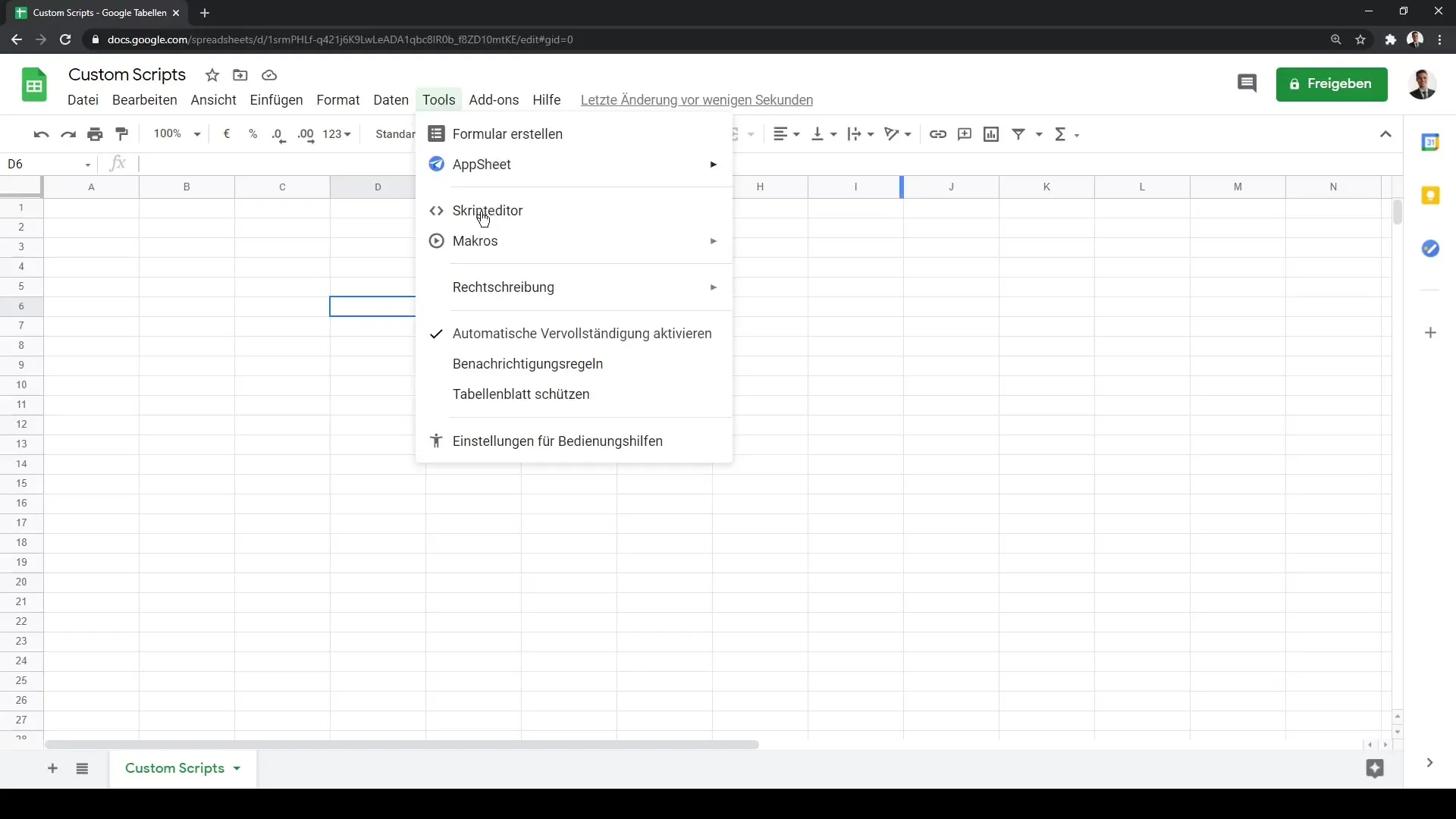
Editor skriptů se otevře v novém okně a ukáže ti prostředí, ve kterém můžeš začít s tvorbou svého vlastního projektu. Tento nástroj se nazývá Apps Script a je základem pro naše programování v Google Sheets. Zde máš možnost programovat vlastní funkce v JavaScriptu.
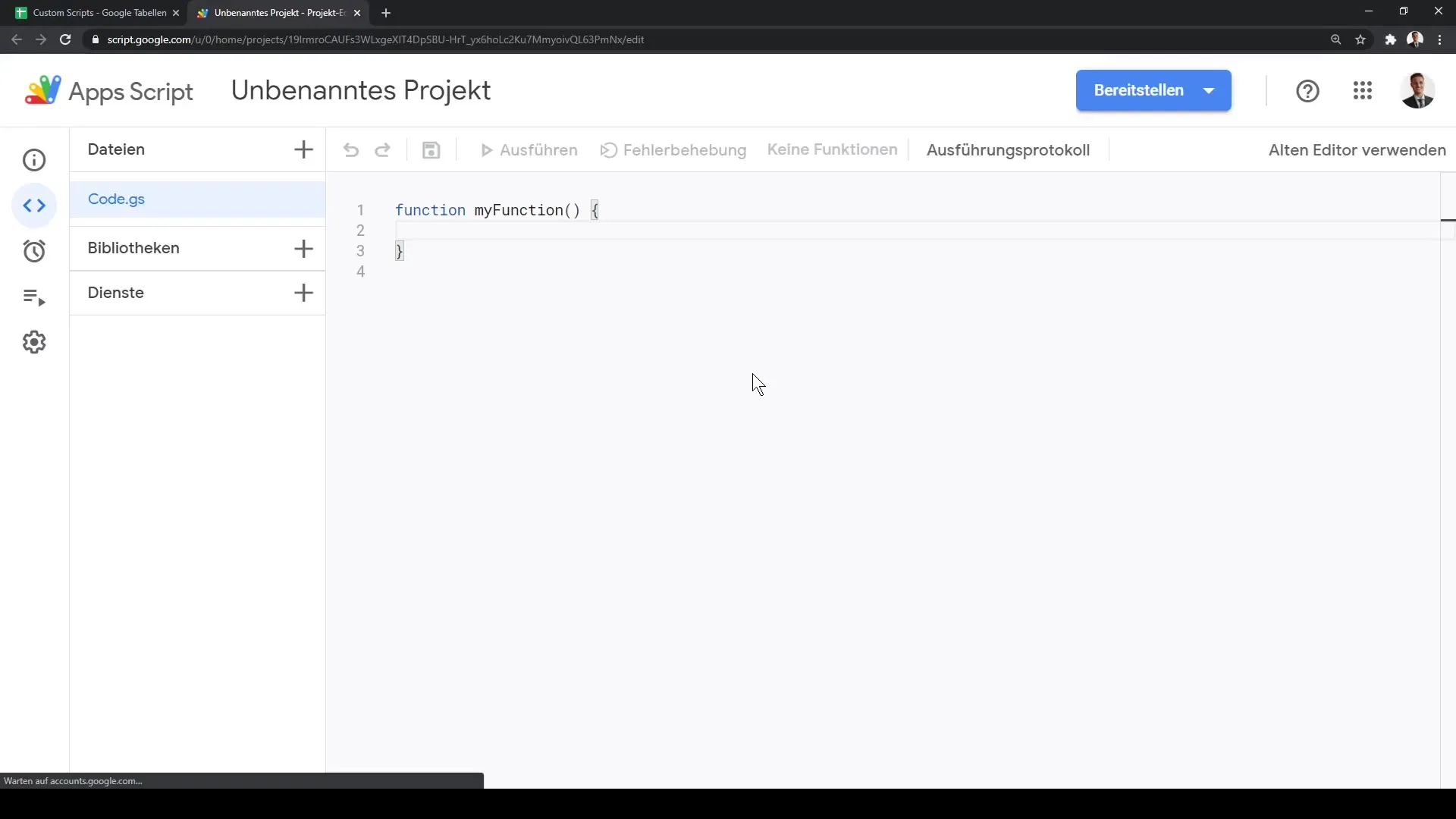
Rád bych ti upozornil, že nemusíš nutně být expertem v programování, abys pracoval s vlastními skripty. Vyžaduje to určitou míru porozumění, ale začneme s těmi nejjednoduššími kroky. Nyní se podíváme na náš editor, ve kterém můžeme psát nové skripty.
Nyní vytvoříme jednoduchou funkci. Definujeme novou funkci a pojmenujeme ji „Ahoj“. Toto je základní funkce, kterou později použijeme k vypsání „Ahoj světe“. Pro definování naší funkce použijeme klíčové slovo funkce, následováno názvem naší funkce a poté otevřeme složené závorky.
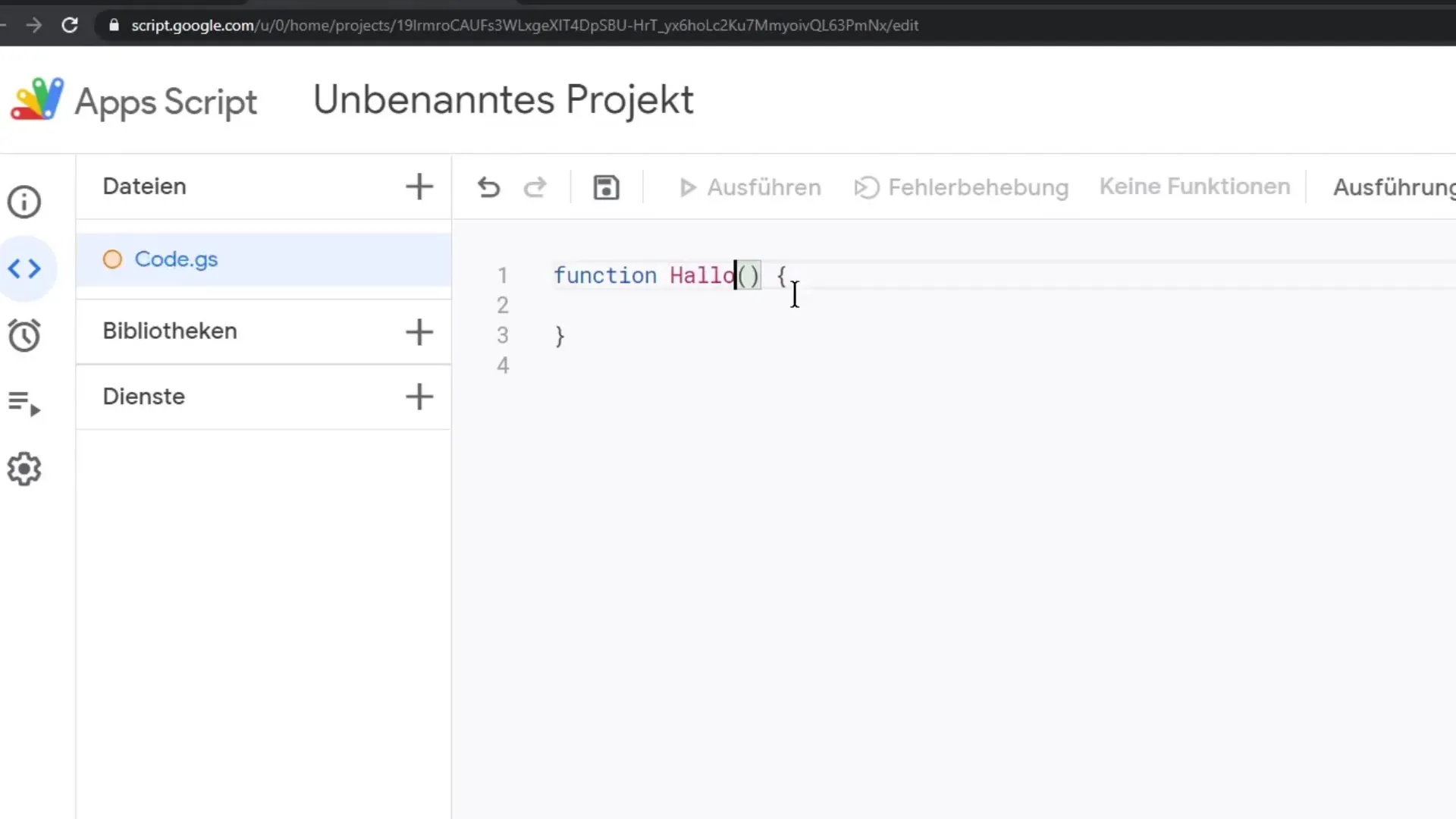
V rámci těchto závorek můžeme napsat hlavní obsah naší funkce. Použijeme metodu Browser.msg k zobrazení jednoduchého popup okénka. Zde chceme zobrazit text „Ahoj světe“. Buď opatrný, že text je uzavřen v uvozovkách a konec řádku je označen středníkem.
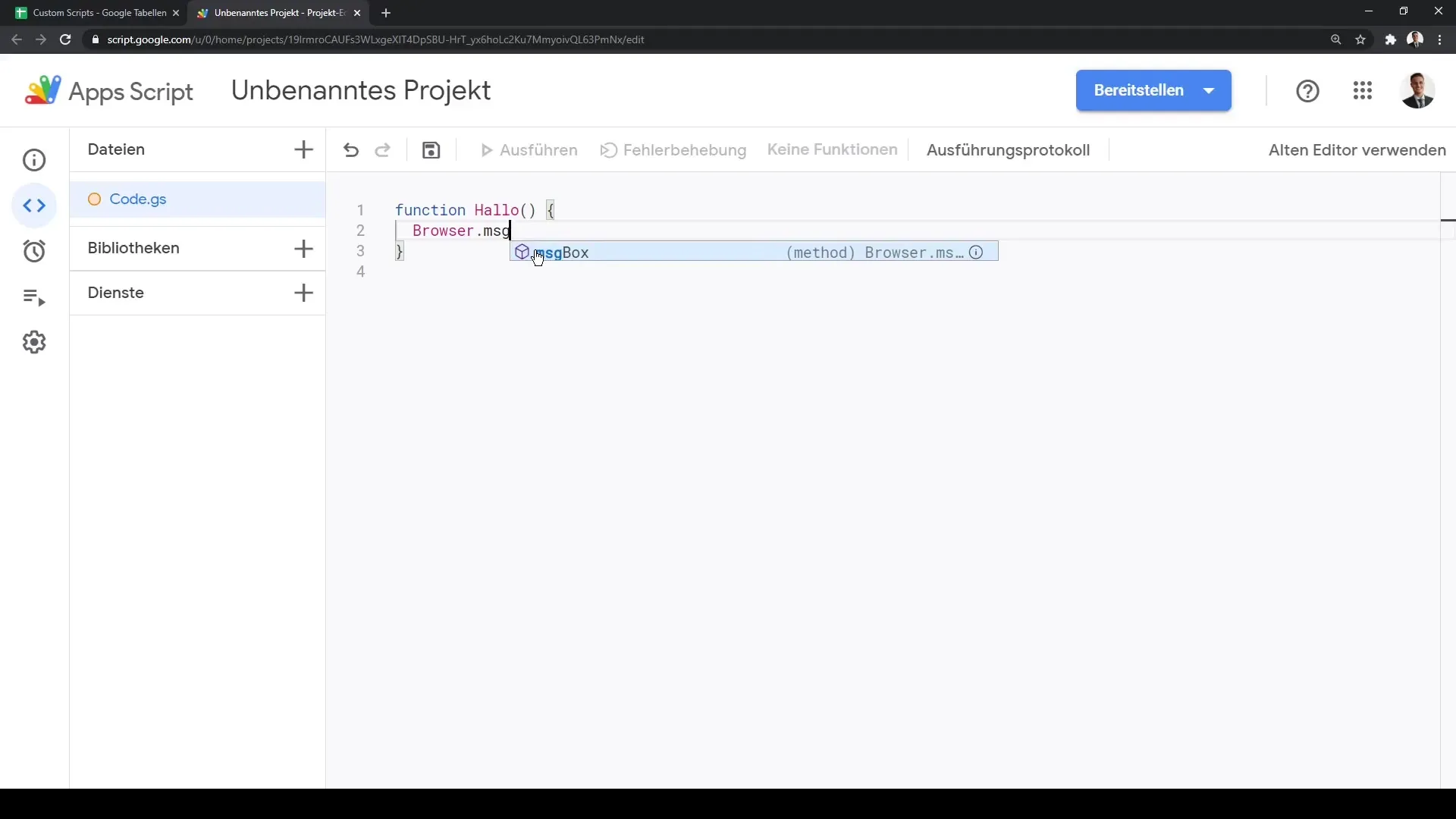
Po napsání skriptu klikneme na Uložit. Pro spuštění skriptu klikneme na možnost Spustit. V protokolu spuštění bys měl nyní vidět výstup svého popup okénka s textem „Ahoj světe“.
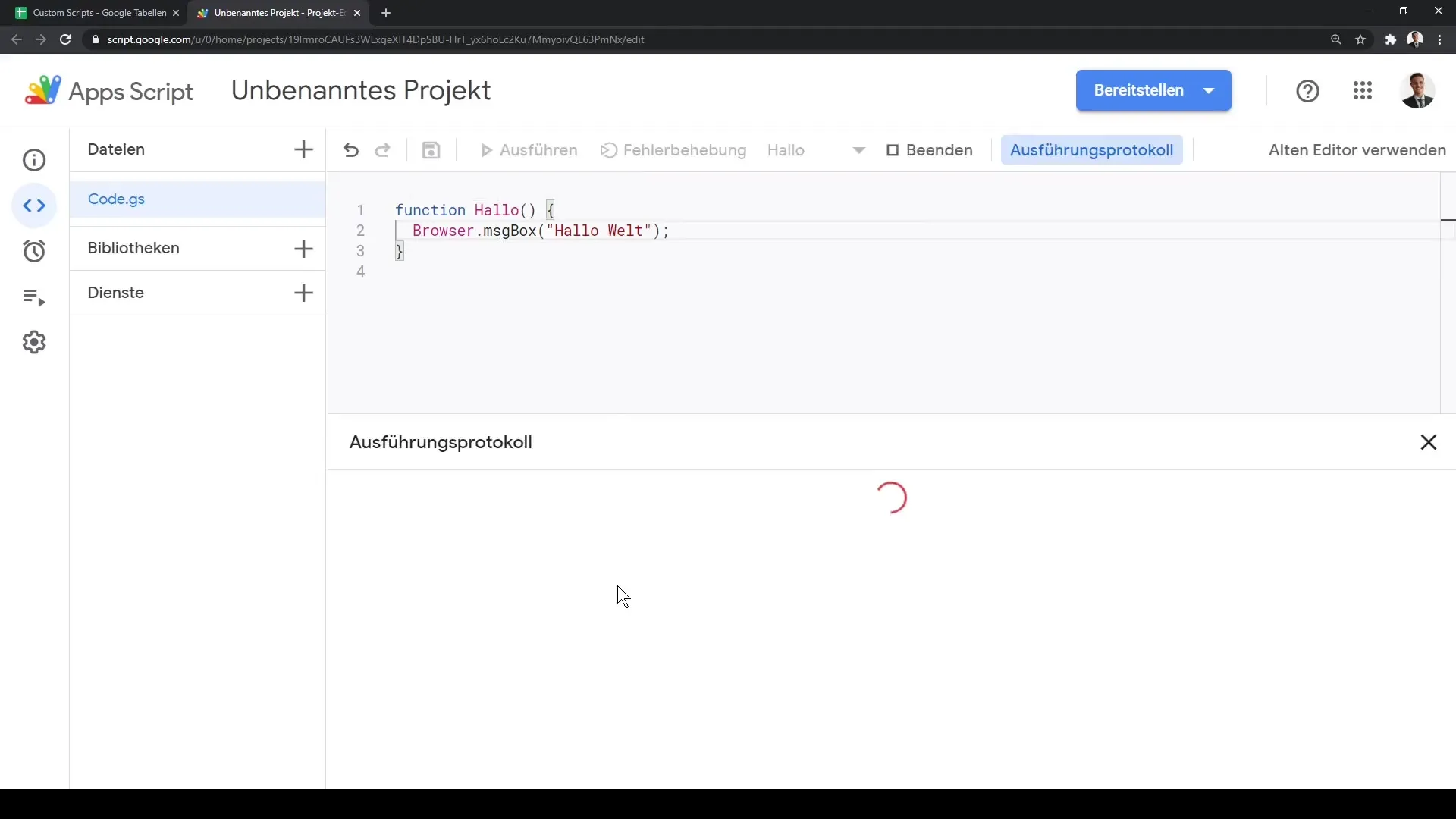
Před tím, než uvidíš zprávu, musíš ovšem zkontrolovat oprávnění. K tomu se musíš přihlásit se svým účtem Google. Poté uvidíš svůj první výstup!
Tento průvodce ti ukázal základní kroky k vytvoření a spuštění vlastních skriptů v Google Sheets. Jde o jednoduchou, ale efektivní metodu, jak rozšířit a přizpůsobit své tabulky.
Shrnutí
V tomto návodu jsi se naučil, jak používat Editor skriptů v Google Sheets k vytváření jednoduchých vlastních skriptů v JavaScriptu. Prošel jsi kroky k vytvoření základní funkce „Ahoj“ a naučil ses, jak zobrazit výstup v popup okně. S těmito znalostmi jsi připraven objevovat možnosti Google Sheets pomocí vlastních skriptů!
Často kladené otázky
Co jsou vlastní skripty v Google Sheets?Vlastní skripty jsou uživatelsky definované skripty psané v Google Sheets, které slouží k vytváření specifických funkcí a automatizací.
Musím umět programovat, abych využíval vlastní skripty?Základní znalost JavaScriptu usnadňuje používání, ale můžeš vytvářet i jednoduché skripty bez hlubších programátorských dovedností.
Jak spustím Editor skriptů v Google Sheets?Jdi do Nástrojů a klikni na Editor skriptů, abys otevřel editor.
Jak mohu spustit mé skript?Po uložení skriptu můžeš kliknout na možnost Spustit k provedení skriptu.
Musím něco uložit před spuštěním skriptu?Ano, musíš uložit skript před jeho spuštěním.


